小伙伴们应该都在小红书里被安利过非常多的有用的东西吧,但是可能很多小伙伴玩了非常久的小红书还是不知道怎么买东西,其实想要没东西的话,进入到小红书的商铺就可以了,但是商铺的位置非常的难找到。那么在小红书里怎么买东西呢?这个问题就由我来为你解答。

怎么买东西
1、进入小红书点击右下角,来到个人主页后点击头像上方的图标。
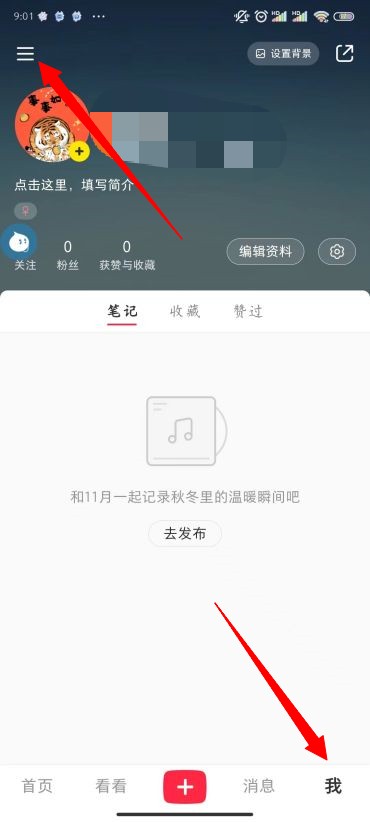
2、左侧会出现一列选项,我们点击中间位置的“订单”。
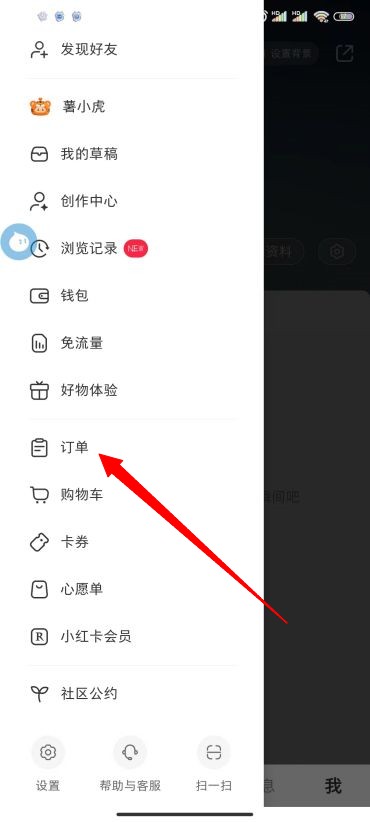
3、进入订单页面后,先点击右上角的按钮,再点击左下角的“商铺首页”。
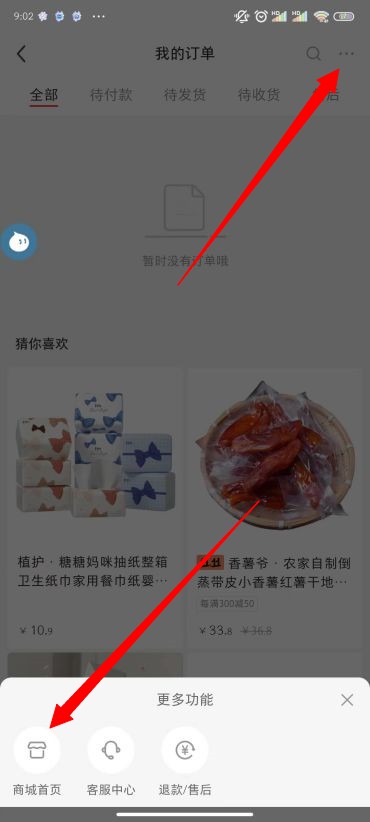
4、以上操作就可以进入小红书的商铺主页了,大家可以在这里买各式各样的东西。
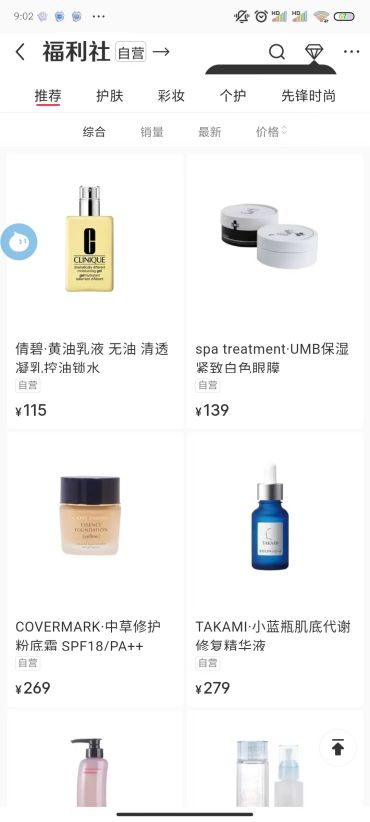
 24小时气温预报软件有哪些
24小时气温预报软件有哪些
2024-11-09
 《抖音》迪士尼米奇米妮鼠年新春壁纸
《抖音》迪士尼米奇米妮鼠年新春壁纸
2024-11-09
 《抖音》你品你细品表情包
《抖音》你品你细品表情包
2024-11-07
 火神山医院介绍
火神山医院介绍
2024-11-07
 《抖音》在吗出来玩表情包
《抖音》在吗出来玩表情包
2024-11-07
 《抖音》分身延迟特效怎么玩
《抖音》分身延迟特效怎么玩
2024-11-07